

Esta seção descreve e discagem e o envio de fax de forma direta usando os botões Numéricos.
 Importante
ImportantePode ser possível que faxes cheguem a destinatários não desejados devido a erro de discagem ou registro incorreto de números de fax/telefone. Ao enviar documentos importantes, é recomendável que você os envie depois de falar ao telefone.
Verifique se a máquina está ligada.
Pressione o botão FAX.
A tela em espera de fax é exibida.
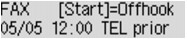
Coloque os documentos no vidro do cilindro ou no ADF.
 Importante
ImportanteAo enviar um documento com frente e verso, coloque o documento no vidro do cilindro. Documentos com frente e verso não podem ser digitalizados e enviados automaticamente no ADF.
 Nota
NotaPara obter detalhes sobre os tipos e as condições dos documentos e como colocar o documento:
Ajuste o contraste e a resolução da digitalização como necessário.
Ajuste o contraste e a resolução da digitalização de acordo com o procedimento abaixo.
Pressione o botão Menu.
A tela Menu FAX (FAX menu) é exibida.
Use o botão 
 para selecionar Configs. do FAX TR (FAX TX settings) e, em seguida, pressione o botão OK.
para selecionar Configs. do FAX TR (FAX TX settings) e, em seguida, pressione o botão OK.
Use o botão 
 para selecionar Contraste digitaliz. (Scan contrast) e, em seguida, pressione o botão OK.
para selecionar Contraste digitaliz. (Scan contrast) e, em seguida, pressione o botão OK.
A tela Contraste digitaliz. (Scan contrast) é exibida.
Use o botão 
 para selecionar o contraste da digitalização e, em seguida, pressione o botão OK.
para selecionar o contraste da digitalização e, em seguida, pressione o botão OK.

O botão  reduz o contraste da digitalização e o botão
reduz o contraste da digitalização e o botão  aumenta o contraste da digitalização.
aumenta o contraste da digitalização.
Pressionando o botão OK, o LCD voltará para a tela Configs. do FAX TR (FAX TX settings).
Use o botão 
 para selecionar Resolução digitaliz. (Scan resolution) e, em seguida, pressione o botão OK.
para selecionar Resolução digitaliz. (Scan resolution) e, em seguida, pressione o botão OK.
A tela Resolução digitaliz. (Scan resolution) é exibida.
Use o botão 
 para selecionar a resolução da digitalização e, em seguida, pressione o botão OK.
para selecionar a resolução da digitalização e, em seguida, pressione o botão OK.
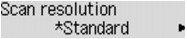
Pressionando o botão OK, o LCD voltará para a tela de espera do Fax.
As configurações a seguir podem ser selecionadas em Resolução digitaliz. (Scan resolution).
Adequada para documentos somente com texto.
Adequada para documentos com impressão superior.
Adequada para ilustrações detalhadas ou documentos com excelente qualidade.
Se a máquina de fax do destinatário não for compatível com Alta resolução (Extra fine) (300 x 300 ppp), o fax será enviado na resolução Padrão (Standard) ou Superior (Fine).
Adequado para fotografias.
 Nota
NotaO * (asterisco) no LCD indica a configuração atual.
Durante o envio de um fax colorido, documentos são sempre digitalizados na mesma resolução (200x200 ppp). A qualidade da imagem (taxa de compactação) é determinada pela resolução de digitalização selecionada, exceto que Alta resolução (Extra fine) e Foto (Photo) proporcionam a mesma qualidade.
Use os botões numéricos para discar o número do fax/telefone do destinatário.

Use os botões abaixo para discar o número do fax/telefone do destinatário.
Insere o número.
 :
:Insere um espaço.
 :
:Exclui o último caractere inserido.
 :
:Pressionando este botão uma vez, "#" será inserido. Pressionando este botão mais uma vez, "P" será inserido.
Pressione o botão Colorido (Color) para transmissão colorida ou o botão Preto (Black) para transmissão em preto e branco.
A máquina começa a digitalizar o documento.
 Importante
ImportanteA transmissão colorida está disponível apenas quando a máquina de fax do destinatário oferece suporte a fax colorido.
Não abra a tampa de documentos até que a digitalização seja concluída.
Inicie o envio.
Se você colocar o documento no ADF:
A máquina digitaliza automaticamente o documento e inicia o envio do fax.
 Nota
NotaPara cancelar uma transmissão de fax, pressione o botão Parar (Stop). Para cancelar uma transmissão de fax em andamento, pressione o botão Parar (Stop) e siga as instruções no LCD.
Se documentos permanecerem no ADF depois que o botão Parar (Stop) for pressionado durante a digitalização, Feche a tampa do alimentador (Close the feeder cover) [OK]Ejete o documento ([OK] Ejete o documento (Eject the document)) será exibido no LCD. Pressionando o botão OK, o restante dos documentos é automaticamente ejetado.
Se você colocar o documento no vidro do cilindro:
Após a digitalização do documento, será exibida a tela de confirmação perguntando se você carregará o próximo documento.
Para enviar o documento digitalizado, pressione o botão OK para iniciar o envio.
 Nota
NotaPara enviar duas ou mais páginas, siga a mensagem para colocar a próxima página e pressione o botão Colorido (Color) ou Preto (Black). Depois de digitalizar todas as páginas, pressione o botão OK para iniciar o envio.
Para cancelar o envio do fax, pressione o botão Parar (Stop).
 Nota
NotaQuando a sua máquina estiver conectada a um sistema de PBX (Private Branch Exchange), consulte as instruções de operação do sistema para obter detalhes sobre a discagem para o número de fax/telefone do destinatário.
Quando a máquina não puder enviar um fax, como quando a linha do destinatário está ocupada, ela dispõe da função para rediscar automaticamente o número após um intervalo especificado. Por padrão, a rediscagem automática está ativada.
Documentos não enviados, como os que estão com rediscagem pendente, são armazenados na memória da máquina. Eles não são armazenados em caso de erro no envio.
Não desconecte o plugue de alimentação até que todos os documentos sejam enviados. Se você desconectar o plugue de alimentação, todos os documentos não enviados armazenados na memória da máquina serão perdidos.
Topo da página |